600 条最强 Linux 命令总结
1、基本命令
uname -m 显示机器的处理器架构
uname -r 显示正在使用的内核版本
dmidecode -q 显示硬件系统部件
(SMBIOS / DMI) hdparm -i /dev/hda 罗列一个磁盘的架构特性
hdparm -tT /dev/sda 在磁盘上执行测试性读取操作系统信息
arch 显示机器的处理器架构
cat /proc/cpuinfo 显示 CPU info 的信息
cat /proc/interrupts 显示中断
cat /proc/meminfo 校验内存使用
cat /proc/swaps 显示哪些swap被使用
cat /proc/version 显示内核的版本
cat /proc/net/dev 显示网络适配器及统计
cat /proc/mounts 显示已加载的文件系统
lspci -tv 罗列 PCI 设备lsusb -tv 显示 USB 设备
date 显示系统日期
cal 2007 显示2007年的日历表
日期 041217002007.00 设置日期和时间 - 月日时分年.秒
时钟 -w 将时间修改保存到 BIOS
2、关机
shutdown -h now 关闭系统(1)
init 0 关闭系统(2)
telinit 0 关闭系统(3)
shutdown -h hours:minutes & 按预定时间关闭系统
shutdown -c 取消按预定时间关闭系统
关机 -R 现在 重启(1)
重启(2)
注销注销
3、文件和目录
cd /home 进入 '/ home' 目录'
光盘..返回上一级目录
光盘../..返回上两级目录
cd 进入个人的主目录
cd ~user1 进入个人的主目录
cd - 返回上次所在的目录
pwd 显示工作路径
ls 查看目录中的文件
ls -F 查看目录中的文件
ls -l 显示文件和目录的详细资料
ls -a 显示隐藏文件
s [0-9] 显示包含数字的文件名和目录名
tree 显示文件和目录由根目录开始的树形结构(1)
lstree 显示文件和目录由根目录开始的树形结构(2)
MKDIR dir1 创建一个叫做 'dir1' 的目录'
MKDIR DIR1 dir2 同时创建两个目录
mkdir -p /tmp/dir1/dir2 创建一个目录树
rm -f file1 删除一个叫做 'file1' 的文件'
rmdir dir1 删除一个叫做 'dir1' 的目录'
rm -rf dir1 删除一个叫做 'dir1' 的目录并同时删除其内容
rm -rf dir1 dir2 同时删除两个目录及它们的内容
MV dir1 new_dir 重命名/移动 一个目录
cp file1 file2 复制一个文件
CP 目录/* .复制一个目录下的所有文件到当前工作目录
cp -a /tmp/dir1 .复制一个目录到当前工作目录
cp -a dir1 dir2 复制一个目录
ln -s file1 lnk1 创建一个指向文件或目录的软链接
ln file1 lnk1 创建一个指向文件或目录的物理链接
touch -t 0712250000 file1 修改一个文件或目录的时间戳 - (YYMMDDhhmm)
文件 file1 将文件的 MIME 类型输出为文本
iconv -l 列出已知的编码
iconv -f fromEncoding -t toEncoding inputFile > outputFile creates a new from the given input file by assuming it is encoded in fromEncoding and converting it to toEncoding.
find . -maxdepth 1 -name *.jpg -print -exec convert "{}" -resize 80x60 "thumbs/{}" ; batch resize files in the current directory and send them to a thumbnails directory (requires convert from Imagemagick)
4、文件搜索
find / -name file1 从 '/' 开始进入根文件系统搜索文件和目录
find / -user user1 搜索属于用户 'user1' 的文件和目录
find /home/user1 -name *.bin 在目录 '/ home/user1' 中搜索带有'.bin' 结尾的文件
find /usr/bin -type f -atime +100 搜索在过去100天内未被使用过的执行文件
find /usr/bin -type f -mtime -10 搜索在10天内被创建或者修改过的文件
find / -name *.rpm -exec chmod 755 '{}' ; 搜索以 '.rpm' 结尾的文件并定义其权限
find / -xdev -name *.rpm 搜索以 '.rpm' 结尾的文件,忽略光驱、捷盘等可移动设备
locate *.ps 寻找以 '.ps' 结尾的文件 - 先运行 'updatedb' 命令
whereis halt 显示一个二进制文件、源码或man的位置
which halt 显示一个二进制文件或可执行文件的完整路径
5、挂载一个文件系统
mount /dev/hda2 /mnt/hda2 挂载一个叫做hda2的盘 - 确定目录 '/ mnt/hda2' 已经存在
umount /dev/hda2 卸载一个叫做hda2的盘 - 先从挂载点 '/ mnt/hda2' 退出
fuser -km /mnt/hda2 当设备繁忙时强制卸载
umount -n /mnt/hda2 运行卸载操作而不写入 /etc/mtab 文件- 当文件为只读或当磁盘写满时非常有用
mount /dev/fd0 /mnt/floppy 挂载一个软盘
mount /dev/cdrom /mnt/cdrom 挂载一个cdrom或dvdrom
mount -o loop file.iso /mnt/cdrom 挂载一个文件或ISO镜像文件
mount -t vfat /dev/hda5 /mnt/hda5 挂载一个Windows FAT32文件系统
mount /dev/sda1 /mnt/usbdisk 挂载一个usb 捷盘或闪存设备
mount -t smbfs -o username=user,password=pass //WinClient/share /mnt/share 挂载一个windows网络共享
6、磁盘空间
df -h 显示已经挂载的分区列表
ls -lSr |more 以尺寸大小排列文件和目录
du -sh dir1 估算目录 'dir1' 已经使用的磁盘空间
du -sk * | sort -rn 以容量大小为依据依次显示文件和目录的大小
rpm -q -a --qf '%10{SIZE}t%{NAME}n' | sort -k1,1n 以大小为依据依次显示已安装的rpm包所使用的空间 (fedora, redhat类系统)
dpkg-query -W -f='${Installed-Size;10}t${Package}n' | sort -k1,1n 以大小为依据显示已安装的deb包所使用的空间 (ubuntu, debian类系统)
7、用户和群组
groupadd group_name 创建一个新用户组
groupdel group_name 删除一个用户组
groupmod -n new_group_name old_group_name 重命名一个用户组
useradd -c "Name Surname " -g admin -d /home/user1 -s /bin/bash user1 创建一个属于 "admin" 用户组的用户
useradd user1 创建一个新用户
userdel -r user1 删除一个用户 ( '-r' 排除主目录)
usermod -c "User FTP" -g system -d /ftp/user1 -s /bin/nologin user1 修改用户属性
passwd user1 修改一个用户的口令 (只允许root执行)
chage -E 2005-12-31 user1 设置用户口令的失效期限
pwck 检查 '/etc/passwd' 的文件格式和语法修正以及存在的用户
grpck 检查 '/etc/passwd' 的文件格式和语法修正以及存在的群组
newgrp group_name 登陆进一个新的群组以改变新创建文件的预设群组
8、文件的权限 使用 “+” 设置权限,使用 “-” 用于取消
ls -lh 显示权限
ls /tmp | pr -T5 -W$COLUMNS 将终端划分成5栏显示
chmod ugo+rwx directory1 设置目录的所有人(u)、群组(g)以及其他人(o)以读(r )、写(w)和执行(x)的权限
chmod go-rwx directory1 删除群组(g)与其他人(o)对目录的读写执行权限
chown user1 file1 改变一个文件的所有人属性
chown -R user1 directory1 改变一个目录的所有人属性并同时改变改目录下所有文件的属性
chgrp group1 file1 改变文件的群组
chown user1:group1 file1 改变一个文件的所有人和群组属性
find / -perm -u+s 罗列一个系统中所有使用了SUID控制的文件
chmod u+s /bin/file1 设置一个二进制文件的 SUID 位 - 运行该文件的用户也被赋予和所有者同样的权限
chmod u-s /bin/file1 禁用一个二进制文件的 SUID位
chmod g+s /home/public 设置一个目录的SGID 位 - 类似SUID ,不过这是针对目录的
chmod g-s /home/public 禁用一个目录的 SGID 位
chmod o+t /home/public 设置一个文件的 STIKY 位 - 只允许合法所有人删除文件
chmod o-t /home/public 禁用一个目录的 STIKY 位
chmod +x 文件路径 为所有者、所属组和其他用户添加执行的权限
chmod -x 文件路径 为所有者、所属组和其他用户删除执行的权限
chmod u+x 文件路径 为所有者添加执行的权限
chmod g+x 文件路径 为所属组添加执行的权限
chmod o+x 文件路径 为其他用户添加执行的权限
chmod ug+x 文件路径 为所有者、所属组添加执行的权限
chmod =wx 文件路径 为所有者、所属组和其他用户添加写、执行的权限,取消读权限
chmod ug=wx 文件路径 为所有者、所属组添加写、执行的权限,取消读权限
9、文件的特殊属性 ,使用 “+” 设置权限,使用 “-” 用于取消
chattr +a file1 只允许以追加方式读写文件
chattr +c file1 允许这个文件能被内核自动压缩/解压
chattr +d file1 在进行文件系统备份时,dump程序将忽略这个文件
chattr +i file1 设置成不可变的文件,不能被删除、修改、重命名或者链接
chattr +s file1 允许一个文件被安全地删除
chattr +S file1 一旦应用程序对这个文件执行了写操作,使系统立刻把修改的结果写到磁盘
chattr +u file1 若文件被删除,系统会允许你在以后恢复这个被删除的文件
lsattr 显示特殊的属性
10、打包和压缩文件
bunzip2 file1.bz2 解压一个叫做 'file1.bz2'的文件
bzip2 file1 压缩一个叫做 'file1' 的文件
gunzip file1.gz 解压一个叫做 'file1.gz'的文件
gzip file1 压缩一个叫做 'file1'的文件
gzip -9 file1 最大程度压缩
rar a file1.rar test_file 创建一个叫做 'file1.rar' 的包
rar a file1.rar file1 file2 dir1 同时压缩 'file1', 'file2' 以及目录 'dir1'
rar x file1.rar 解压rar包
unrar x file1.rar 解压rar包
tar -cvf archive.tar file1 创建一个非压缩的 tar包
tar -cvf archive.tar file1 file2 dir1 创建一个包含了 'file1', 'file2' 以及 'dir1'的档案文件
tar -tf archive.tar 显示一个包中的内容
tar -xvf archive.tar 释放一个包
tar -xvf archive.tar -C /tmp 将压缩包释放到 /tmp目录下
tar -cvfj archive.tar.bz2 dir1 创建一个bzip2格式的压缩包
tar -xvfj archive.tar.bz2 解压一个bzip2格式的压缩包
tar -cvfz archive.tar.gz dir1 创建一个gzip格式的压缩包
tar -xvfz archive.tar.gz 解压一个gzip格式的压缩包
zip file1.zip file1 创建一个zip格式的压缩包
zip -r file1.zip file1 file2 dir1 将几个文件和目录同时压缩成一个zip格式的压缩包
unzip file1.zip 解压一个zip格式压缩包
unzip -d /tmp file.zip 解压自拍包到/tmp目录
11、RPM 包
rpm -ivh package.rpm 安装一个rpm包
rpm -ivh --nodeps package.rpm 安装一个rpm包而忽略依赖关系警告
rpm -U package.rpm 更新一个rpm包但不改变其配置文件
rpm -F package.rpm 更新一个确定已经安装的rpm包
rpm -e package_name.rpm 删除一个rpm包
rpm -qa 显示系统中所有已经安装的rpm包
rpm -qa | grep httpd 显示所有名称中包含 "httpd" 字样的rpm包
rpm -qi package_name 获取一个已安装包的特殊信息
rpm -qg "System Environment/Daemons" 显示一个组件的rpm包
rpm -ql package_name 显示一个已经安装的rpm包提供的文件列表
rpm -qc package_name 显示一个已经安装的rpm包提供的配置文件列表
rpm -q package_name --whatrequires 显示与一个rpm包存在依赖关系的列表
rpm -q package_name --whatprovides 显示一个rpm包所占的体积
rpm -q package_name --scripts 显示在安装/删除期间所执行的脚本
rpm -q package_name --changelog 显示一个rpm包的修改历史
rpm -qf /etc/httpd/conf/httpd.conf 确认所给的文件由哪个rpm包所提供
rpm -qp package.rpm -l 显示由一个尚未安装的rpm包提供的文件列表
rpm --import /media/cdrom/RPM-GPG-KEY 导入公钥数字证书
rpm --checksig package.rpm 确认一个rpm包的完整性
rpm -qa gpg-pubkey 确认已安装的所有 rpm 包的完整性
rpm -V package_name 检查文件尺寸、 许可、类型、所有者、群组、MD5检查以及最后修改时间
rpm -Va 检查系统中所有已安装的rpm包- 小心使用
rpm -Vp package.rpm 确认一个rpm包还未安装
RPM2CPIO 软件包.rpm |CPIO --extract --make-directory bin 从一个rpm包运行可执行文件
rpm -ivh /usr/src/redhat/RPMS/arch/package.rpm 从一个rpm源码安装一个构建好的包
rpmbuild --rebuild package_name.src.rpm 从一个 rpm源码构建一个 rpm 包
12、百胜软件包升级器
yum install package_name 下载并安装一个rpm包
yum localinstall package_name.rpm 将安装一个rpm包,使用你自己的软件仓库为你解决所有依赖关系
yum update package_name.rpm 更新当前系统中所有安装的rpm包
yum update package_name 更新一个rpm包
yum remove package_name 删除一个rpm包
yum list 列出当前系统中安装的所有包
yum search package_name 在rpm仓库中搜寻软件包
yum clean软件包 清理rpm缓存删除下载的包
yum clean headers 删除所有头文件
yum clean all 删除所有缓存的包和头文件
13、deb 包
dpkg -i package.deb install/update一个 deb 包
dpkg -r package_name 从系统删除一个 deb 包
dpkg -l 显示系统中所有已经安装的 deb 包
DPKG -L |grep httpd 显示所有名称中包含 “httpd” 字样的 deb包
dpkg -s package_name 获得已经安装在系统中一个特殊包的信息
dpkg -L package_name 显示系统中已经安装的一个deb包所提供的文件列表
dpkg --content package.deb 显示尚未安装的一个包所提供的文件列表
dpkg -S /bin/ping 确认所给的文件由哪个 deb包提供 APT 软件工具 (Debian, Ubuntu 以及类似系统)
apt-get install package_name install/update一个 deb 包
apt-cdrom install package_name 从光盘安装/更新一个 deb 包
apt-get update 升级列表中的软件包
apt-get upgrade 升级所有已安装的软件
apt-get remove package_name 从系统删除一个deb包
apt-get check 确认依赖的软件仓库正确apt-get clean 从下载的软件包中清理缓存
apt-cache search searched-package 返回包含所要搜索字符串的软件包名称
14、查看文件内容
cat file1 从第一个字节开始正向查看文件的内容
tac file1 从最后一行开始反向查看一个文件的内容
more file1 查看一个长文件的内容
less file1 类似于 'more' 命令,但是它允许在文件中和正向操作一样的反向操作
head -2 file1 查看一个文件的前两行
tail -2 file1 查看一个文件的最后两行
tail -f /var/log/messages 实时查看被添加到一个文件中的内容
15、文本处理
cat file1 file2 ... | command <> file1_in.txt_or_file1_out.txt general syntax for text manipulation using PIPE, STDIN and STDOUT
cat file1 | command( sed, grep, awk, grep, etc...) > result.txt 合并一个文件的详细说明文本,并将简介写入一个新文件中
cat file1 | command( sed, grep, awk, grep, etc...) >> result.txt 合并一个文件的详细说明文本,并将简介写入一个已有的文件中
grep Aug /var/log/messages 在文件 '/var/log/messages'中查找关键词"Aug"
grep ^Aug /var/log/messages 在文件 '/var/log/messages'中查找以"Aug"开始的词汇
grep [0-9] /var/log/messages 选择 '/var/log/messages' 文件中所有包含数字的行
grep Aug -R /var/log/* 在目录 '/var/log' 及随后的目录中搜索字符串"Aug"
sed 's/stringa1/stringa2/g' example.txt 将example.txt文件中的 "string1" 替换成 "string2"
sed '/^$/d' example.txt 从example.txt文件中删除所有空白行
sed '/ *#/d; /^$/d' example.txt 从example.txt文件中删除所有注释和空白行
echo 'esempio' | tr '[:lower:]' '[:upper:]' 合并上下单元格内容
sed -e '1d' result.txt 从文件example.txt 中排除第一行
sed -n '/stringa1/p' 查看只包含词汇 "string1"的行
sed -e 's/ *$//' example.txt 删除每一行最后的空白字符
sed -e 's/stringa1//g' example.txt 从文档中只删除词汇 "string1" 并保留剩余全部
sed -n '1,5p;5q' example.txt 查看从第一行到第5行内容
sed -n '5p;5q' example.txt 查看第5行
sed -e 's/00*/0/g' example.txt 用单个零替换多个零
cat -n file1 标示文件的行数
cat example.txt | awk 'NR%2==1' 删除example.txt文件中的所有偶数行
echo a b c | awk '{print $1}' 查看一行第一栏
echo a b c | awk '{print $1,$3}' 查看一行的第一和第三栏
paste file1 file2 合并两个文件或两栏的内容paste -d '+' file1 file2 合并两个文件或两栏的内容,中间用"+"区分
sort file1 file2 排序两个文件的内容
sort file1 file2 | uniq 取出两个文件的并集(重复的行只保留一份)
sort file1 file2 | uniq -u 删除交集,留下其他的行
sort file1 file2 | uniq -d 取出两个文件的交集(只留下同时存在于两个文件中的文件)
comm -1 file1 file2 比较两个文件的内容只删除 'file1' 所包含的内容
comm -2 file1 file2 比较两个文件的内容只删除 'file2' 所包含的内容
comm -3 file1 file2 比较两个文件的内容只删除两个文件共有的部分
16、字符设置和文件格式转换
dos2unix filedos.txt fileunix.txt 将一个文本文件的格式从MSDOS转换成UNIX
unix2dos fileunix.txt filedos.txt 将一个文本文件的格式从UNIX转换成MSDOS
recode ..HTML < page.txt > page.html 将一个文本文件转换成html
recode -l | more 显示所有允许的转换格式
17、文件系统分析
badblocks -v /dev/hda1 检查磁盘hda1上的坏磁块
fsck /dev/hda1 修复/检查hda1磁盘上Linux文件系统的完整性
fsck.ext2 /dev/hda1 修复/检查hda1磁盘上ext2文件系统的完整性
e2fsck /dev/hda1 修复/检查hda1磁盘上ext2文件系统的完整性
e2fsck -j /dev/hda1 修复/检查hda1磁盘上ext3文件系统的完整性
fsck.ext3 /dev/hda1 修复/检查hda1磁盘上ext3文件系统的完整性
fsck.vfat /dev/hda1 修复/检查hda1磁盘上fat文件系统的完整性
fsck.msdos /dev/hda1 修复/检查hda1磁盘上dos文件系统的完整性
dosfsck /dev/hda1 修复/检查hda1磁盘上dos文件系统的完整性
18、初始化一个文件系统
mkfs /dev/hda1 在hda1分区创建一个文件系统
mke2fs /dev/hda1 在hda1分区创建一个Linux ext2的文件系统
mke2fs -j /dev/hda1 在hda1分区创建一个Linux ext3(日志型)的文件系统
mkfs -t vfat 32 -F /dev/hda1 创建一个 FAT32 文件系统
fdformat -n /dev/fd0 格式化一个软盘
mkswap /dev/hda3 创建一个交换文件系统
19、交换文件系统
mkswap /dev/hda3 创建一个交换文件系统
swapon /dev/hda3 启用一个新的swap文件系统
swapon /dev/hda2 /dev/hdb3 启用两个swap分区
掉期
20、备份
dump -0aj -f /tmp/home0.bak /home 制作一个 '/home' 目录的完整备份
dump -1aj -f /tmp/home0.bak /home 制作一个 '/home' 目录的交互式备份
restore -if /tmp/home0.bak 还原一个交互式备份
rsync -rogpav --delete /home /tmp 同步两边的目录
rsync -rogpav -e ssh --delete /home ip_address:/tmp 通过SSH通道
rsyncrsync -az -e ssh --delete ip_addr:/home/public /home/local 通过ssh和压缩将一个远程目录同步到本地目录
rsync -az -e ssh --delete /home/local ip_addr:/home/public 通过ssh和压缩将本地目录同步到远程目录
dd bs=1M if=/dev/hda |邮区 |ssh user@ip_addr 'dd of=had.gz' 通过ssh在远程主机上执行一次备份本地磁盘的操作
dd if=/dev/sda of=/tmp/file1 备份磁盘内容到一个文件
tar -Puf backup.tar /home/user 执行一次对 '/home/user' 目录的交互式备份操作
( cd /tmp/local/ && tar c . )|ssh -C user@ip_addr 'cd /home/share/ && tar x -p' 通过ssh在远程目录中复制一个目录内容
( 焦油 C /首页 ) |ssh -C user@ip_addr 'cd /home/backup-home && tar x -p' 通过ssh在远程目录中复制一个本地目录
tar cf - . | (cd /tmp/backup ; tar xf - ) 本地将一个目录复制到另一个地方,保留原有权限及链接
find /home/user1 -name '*.txt' | xargs cp -av --target-directory=/home/backup/ --parents 从一个目录查找并复制所有以 '.txt' 结尾的文件到另一个目录
find /var/log -name '*.log' | tar cv --files-from=- | bzip2 > log.tar.bz2 查找所有以 '.log' 结尾的文件并做成一个bzip包
dd if=/dev/hda of=/dev/fd0 bs=512 count=1 做一个将 MBR (Master Boot Record)内容复制到软盘的动作
dd if=/dev/fd0 of=/dev/hda bs=512 count=1 从已经保存到软盘的备份中恢复MBR内容
21、光盘
cdrecord -v gracetime=2 dev=/dev/cdrom -eject blank=fast -force 清空一个可复写的光盘内容
mkisofs /dev/cdrom > cd.iso 在磁盘上创建一个光盘的iso镜像文件
mkisofs /dev/cdrom | gzip > cd_iso.gz 在磁盘上创建一个压缩了的光盘iso镜像文件
mkisofs -J -allow-leading-dots -R -V "Label CD" -iso-level 4 -o ./cd.iso data_cd 创建一个目录的iso镜像文件
cdrecord -v dev=/dev/cdrom cd.iso 刻录一个ISO镜像文件
gzip -dc cd_iso.gz | cdrecord dev=/dev/cdrom - 刻录一个压缩了的ISO镜像文件
mount -o loop cd.iso /mnt/iso 挂载一个ISO镜像文件
cd-paranoia -B 从一个CD光盘转录音轨到 wav 文件中
cd-paranoia -- "-3" 从一个CD光盘转录音轨到 wav 文件中(参数-3)
cdrecord --scanbus 扫描总线以识别scsi通道
dd if=/dev/hdc | md5sum 校验一个设备的md5sum编码,例如一张 CD
22、网络(以太网和WIFI无线)
ifconfig eth0 显示一个以太网卡的配置
ifup eth0 启用一个 'eth0' 网络设备
ifdown eth0 禁用一个 'eth0' 网络设备
ifconfig eth0 192.168.1.1 netmask 255.255.255.0 配置IP地址
ifconfig eth0 promisc 设置 'eth0' 成混杂模式以嗅探数据包
(嗅探)dhclient eth0 以dhcp模式启用 'eth0'
路由 -n 显示路由表
路由添加 -NET 0/0 GW IP_Gateway Configura 默认网关
路由添加 - NET 192.168.0.0 网络掩码 255.255.0.0 GW 192.168.1.1 配置静态路由以到达网络 '192.168.0.0/16'
路由 del 0/0 GW IP_gateway 删除静态路由
回显“1” > /proc/sys/net/IPv4/ip_forward 激活 IP 路由
主机名 显示系统的主机名
主机 www.example.com 查找主机名以将名称解析为 IP 地址,反之亦然(1)
nslookup www.example.com 查找主机名以将名称解析为 IP 地址,反之亦然(2)
IP 链路显示显示所有接口的链路状态
MII 工具 eth0 显示“eth0”的链接状态
ethtool eth0 显示网卡 'eth0' 的统计信息
netstat -tup 显示所有活动的网络连接及其 PID
netstat -tupl 显示侦听系统的所有网络服务及其 PID
tcpdump TCP 端口 80 显示所有 HTTP 流量
iwlist 扫描显示无线网络
iwconfig eth1 显示无线网卡的配置、
23、VIM
VIM是一款功能强大的命令行文本编辑器,在Linux中通过vim命令可以启动vim编辑器。
一般使用vim + 目标文件路径 的形式使用vim
如果目标文件存在,则vim打开目标文件,如果目标文件不存在,则vim新建并打开该文件
:q:退出vim编辑器
VIM模式
vim拥有三种模式:
(1)命令模式(常规模式)
vim启动后,默认进入命令模式,任何模式都可以通过esc键回到命令模式(可以多按几次),命令模式下可以键入不同的命令完成选择、复制、粘贴、撤销等操作。
命名模式常用命令如下:
i:在光标前插入;
a:在光标后插入
o:在当前行的下面插入新行;
dd:删除整行;
yy:将当前行的内容放入缓冲区(复制当前行)
n+yy :将n行的内容放入缓冲区(复制n行)
p:将缓冲区中的文本放入光标后(粘贴)
u:撤销上一个操作
r:替换当前字符
/ 查找关键字
(2)插入模式
在命令模式下按 " i "键,即可进入插入模式,在插入模式可以输入编辑文本内容,使用esc键可以返回命令模式。
(3)EX模式
在命令模式中按“ : ”键可以进入ex模式,光标会移动到底部,在这里可以保存修改或退出vim.
ext模式常用命令如下:
:w :保存当前的修改
:q :退出
:q!:强制退出,保存修改
:x :保存并退出,相当于:wq
:设置编号 显示行号se nu
:set ff=unix 将文本转换成 UNIX 格式
:!系统命令 执行一个系统命令并显示结果
:sh :切换到命令行,使用ctrl+d切换回vim
相关文章:

600 条最强 Linux 命令总结
1、基本命令 uname -m 显示机器的处理器架构 uname -r 显示正在使用的内核版本 dmidecode -q 显示硬件系统部件 (SMBIOS / DMI) hdparm -i /dev/hda 罗列一个磁盘的架构特性 hdparm -tT /dev/sda 在磁盘上执行测试性读取操作系统信息 arch 显示机器…...

python自学之《21天学通Python》(15)——第18章 数据结构基础
数据结构是用来描述一种或多种数据元素之间的特定关系,算法是程序设计中对数据操作的描述,数据结构和算法组成了程序。对于简单的任务,只要使用编程语言提供的基本数据类型就足够了。而对于较复杂的任务,就需要使用比基本的数据类…...
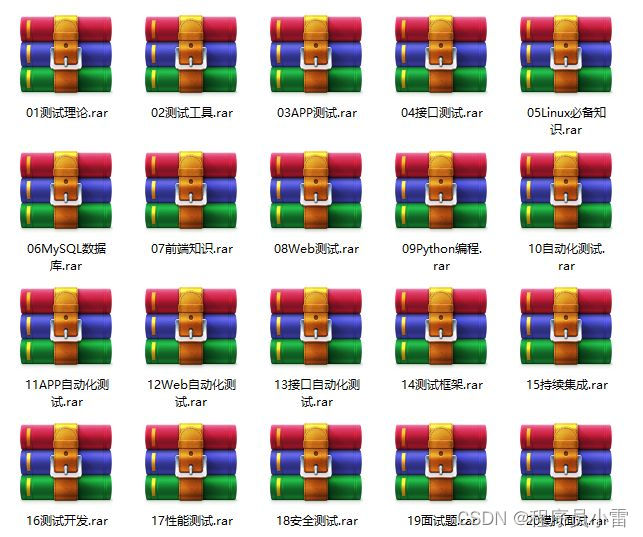
从功能到自动化,熬夜3天整理出这一份2000字学习指南~
学习自动化这个想法,其实自己在心里已经琢磨了很久,就是一直没付诸实践,觉得现在手工测试已经能满足当前的工作需要,不想浪费时间去学习新的东西,有点时间还不如刷刷视频、看看小说等。 第一次有学习Selenium的冲动是…...

客户端攻击(溯源攻击,获取客户端信息)
目录 背景 为什么 示例 探索HTML应用程序 HTA攻击行为(Powershell代码) 背景 如果创建的文件扩展名为.hta而不是.html,Internet Explorer将自动将其解释为html应用程序,并提供使...
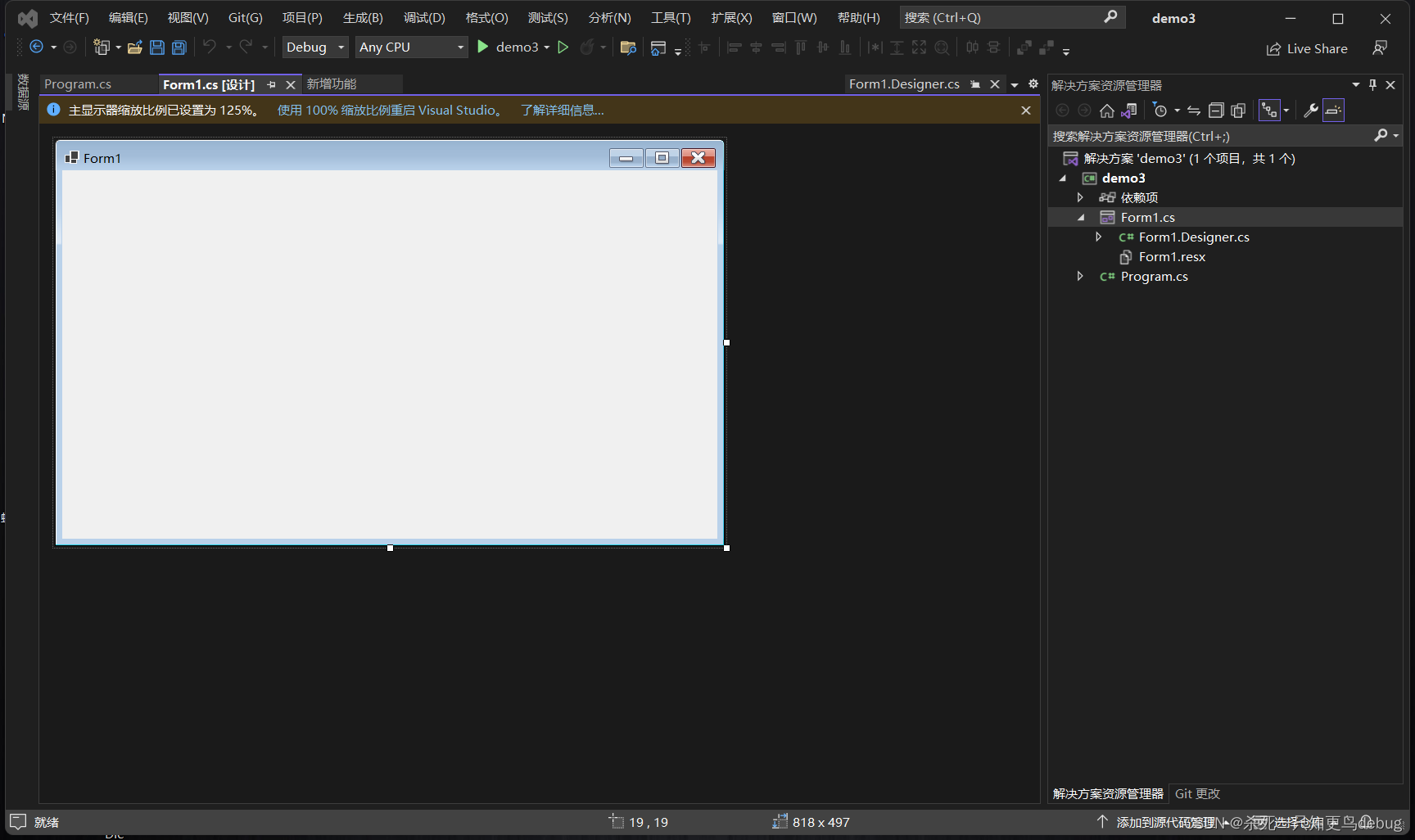
visual studio 2022 社区版 c# 环境搭建及安装使用【图文解析-小白版】
visual studio 2022 社区版 c# 环境搭建及安装使用【图文解析-小白版】visual studio 安装 C# 环境安装流程创建c#窗体应用程序visual studio 安装 C# 环境 首先,进入其官网下载对应的visual studio社区版本,官网链接: https://visualstudio.microsoft…...
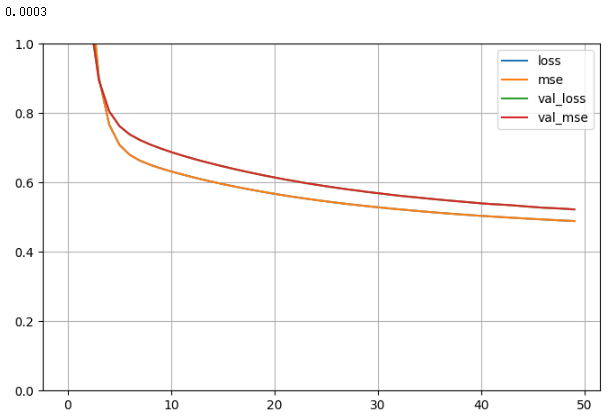
21- 神经网络模型_超参数搜索 (TensorFlow系列) (深度学习)
知识要点 fetch_california_housing:加利福尼亚的房价数据,总计20640个样本,每个样本8个属性表示,以及房价作为target 超参数搜索的方式: 网格搜索, 随机搜索, 遗传算法搜索, 启发式搜索 超参数训练后用: gv.estimat…...

《NFL橄榄球》:芝加哥熊·橄榄1号位
芝加哥熊(英语:Chicago Bears)是一支职业美式橄榄球球队。位于伊利诺伊州的芝加哥。现时为全国橄榄球联盟的国家联盟北区的球队。他们曾经赢出九次美式橄榄球比赛的冠军,分别为八次旧制全国橄榄球联盟和一次超级碗冠军(…...

【ES】Elasticsearch核心基础概念:文档与索引
es的核心概念主要是:index(索引)、Document(文档)、Clusters(集群)、Node(节点)与实例,下面我们先来了解一下Document与Index。 RESTful APIs 在讲解Document与Index概念之前,我们先来了解一下RESTful APIs,因为下面讲解Documen…...
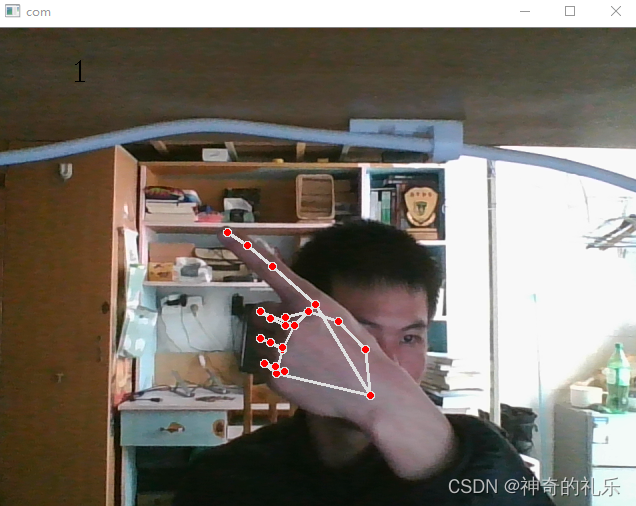
实时手势识别(C++与python都可实现)
一、前提配置: Windows,visual studio 2019,opencv,python10,opencv-python,numpy,tensorflow,mediapipe,math 1.安装python环境 这里我个人使用的安装python10&#…...
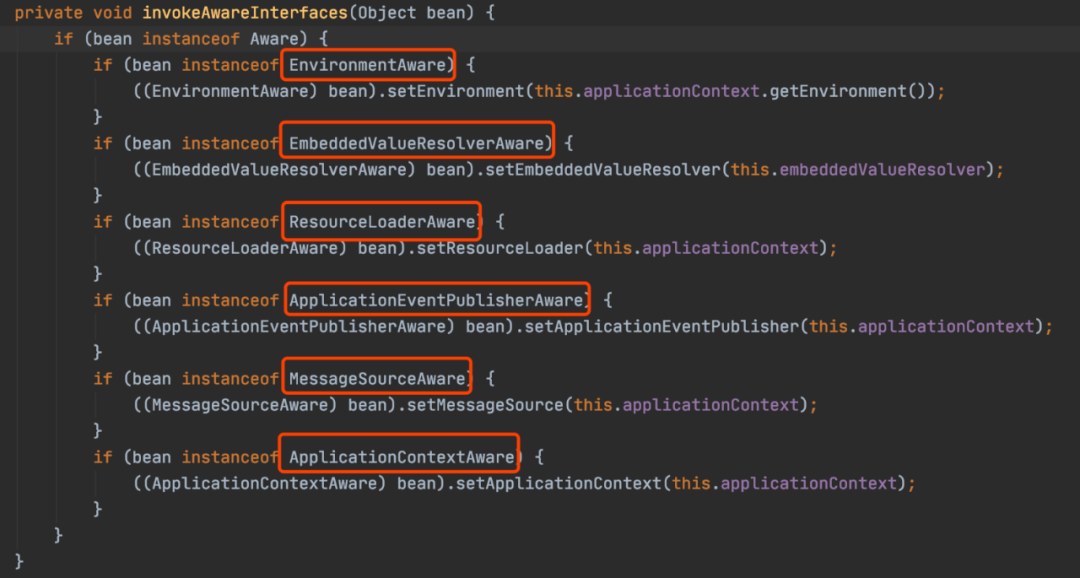
15个Spring扩展点,一般人知道的不超过5个!
Spring的核心思想就是容器,当容器refresh的时候,外部看上去风平浪静,其实内部则是一片惊涛骇浪,汪洋一片。Spring Boot更是封装了Spring,遵循约定大于配置,加上自动装配的机制。很多时候我们只要引用了一个…...

Elasticsearch:以 “Painless” 方式保护你的映射
Elasticsearch 是一个很棒的工具,可以从各种来源收集日志和指标。 它为我们提供了许多默认处理,以便提供最佳用户体验。 但是,在某些情况下,默认处理可能不是最佳的(尤其是在生产环境中); 因此&…...
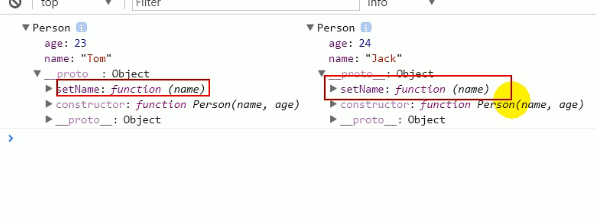
js几种对象创建方式
适用于不确定对象内部数据方式一:var p new Object(); p.name TOM; p.age 12 p.setName function(name) {this.name name; }// 测试 p.setName(jack) console.log(p.name,p.age)方式二: 对象字面量模式套路:使用{}创建对象,同…...

阿里云服务器ECS适用于哪些应用场景?
云服务器ECS具有广泛的应用场景,既可以作为Web服务器或者应用服务器单独使用,又可以与其他阿里云服务集成提供丰富的解决方案。 云服务器ECS的典型应用场景包括但不限于本文描述,您可以在使用云服务器ECS的同时发现云计算带来的技术红利。 阿…...
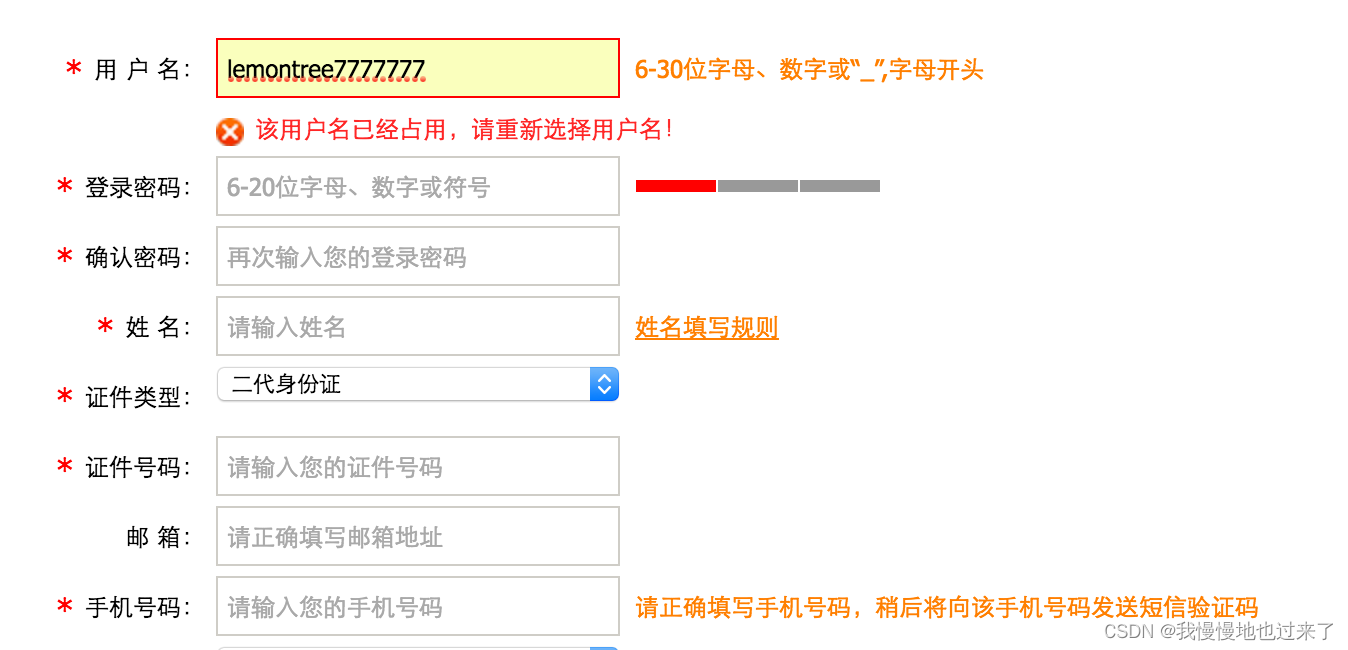
Ajax学习笔记01
引入 翻译成中文就是“异步的Javascript和XML”。即使用Javascript语言与服务器进行异步交互,传输的数据为XML(当然,传输的数据不只是XML)。 AJAX 不是新的编程语言,而是一种使用现有标准的新方法。 AJAX 最大的优点…...
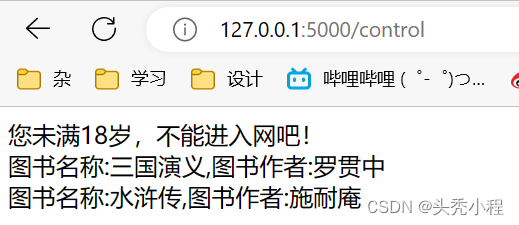
Jinja2----------过滤器的使用、控制语句
目录 1.过滤器的使用 1.过滤器和测试器 2.过滤器 templates/filter.html app.py 效果 3.自定义过滤器 app.py templates/filter.html 效果 2.控制语句 1.if app.py templates/control.html 2.for app.py templates/control.htm 1.过滤器的使用 1.过滤器和测…...
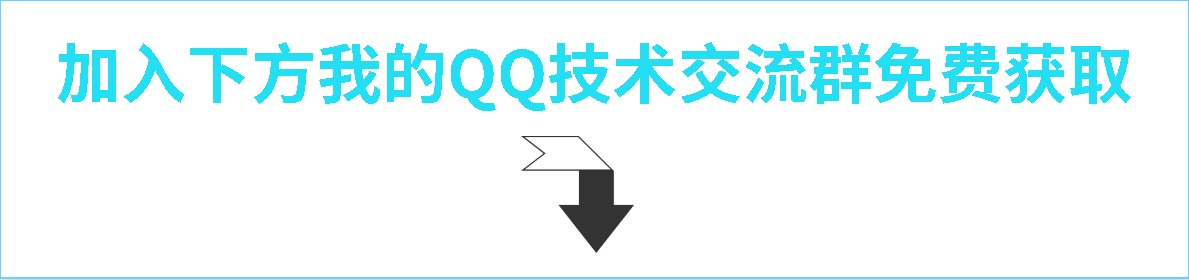
面试了1个自动化测试,开口40W年薪,只能说痴人做梦...
公司前段缺人,也面了不少测试,结果竟然没有一个合适的。一开始瞄准的就是中级的水准,也没指望来大牛,提供的薪资在10-20k,面试的人很多,但平均水平很让人失望。看简历很多都是3年工作经验,但面试…...
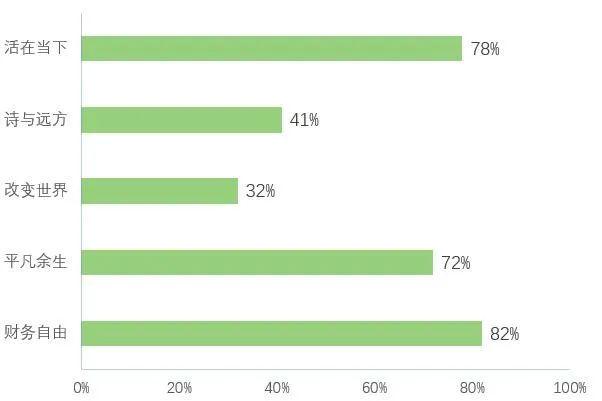
冲鸭!33% 程序员月薪达到 5 万元以上~
2023年,随着互联网产业的蓬勃发展,程序员作为一个自带“高薪多金”标签的热门群体,被越来越多的人所关注。在过去充满未知的一年中,他们的职场现状发生了一定的改变。那么,程序员岗位的整体薪资水平、婚恋现状、职业方…...
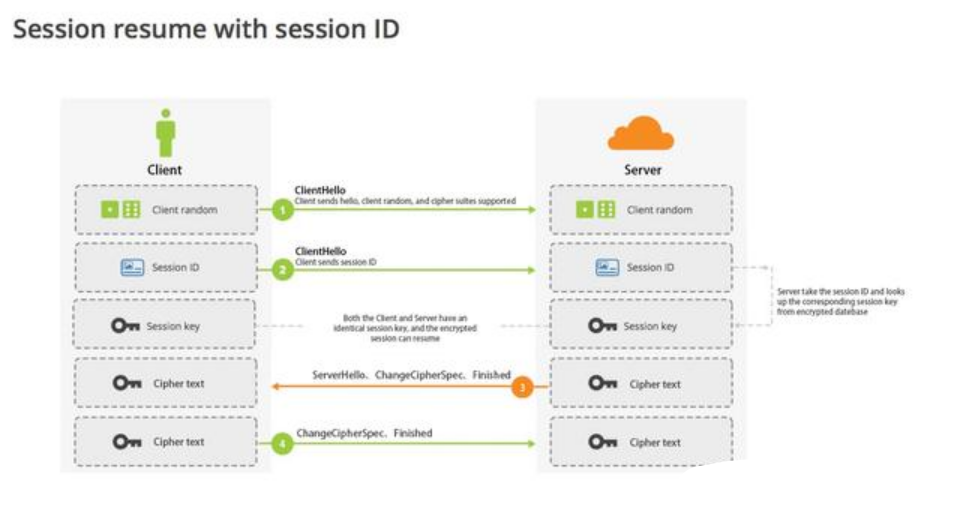
【RSA】HTTPS中SSL/TLS握手时RSA前后端加密流程
SSL/TLS层的位置 SSL/TLS层在网络模型的位置,它属于应用层协议。接管应用层的数据加解密,并通过网络层发送给对方。 SSL/TLS协议分握手协议和记录协议,握手协议用来协商会话参数(比如会话密钥、应用层协议等等)&…...

clion在linux设置桌面启动图标(jetbrains全家桶均适用)
clion在linux设置桌面启动图标(jetbrains全家桶均适用) 网上大部分步骤都只是pycharm的教程,其实对于jetbrains全家桶都适合,vs code编辑器也可以这样。 刚开始是使用pycharm在linux设置的教程,参照:http…...
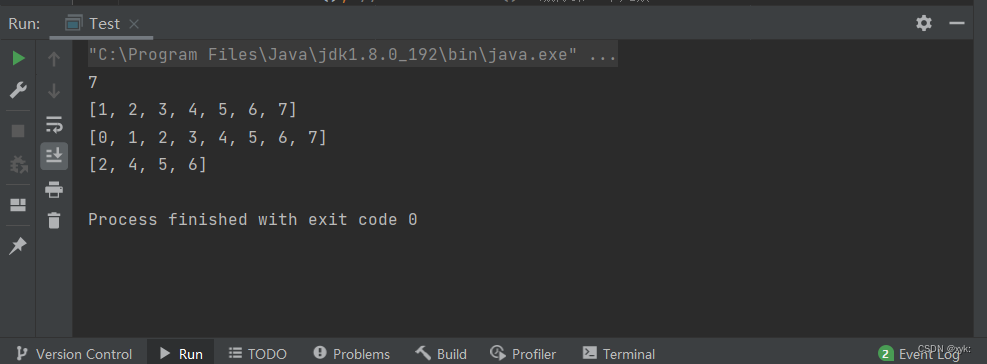
Java数据结构LinkedList单链表和双链表模拟实现及相关OJ题秒AC总结知识点
本篇文章主要讲述LinkedList链表中从初识到深入相关总结,常见OJ题秒AC,望各位大佬喜欢 一、单链表 1.1链表的概念及结构 1.2无头单向非循环链表模拟实现 1.3测试模拟代码 1.4链表相关面试OJ题 1.4.1 删除链表中等于给定值 val 的所有节点 1.4.2 反转…...
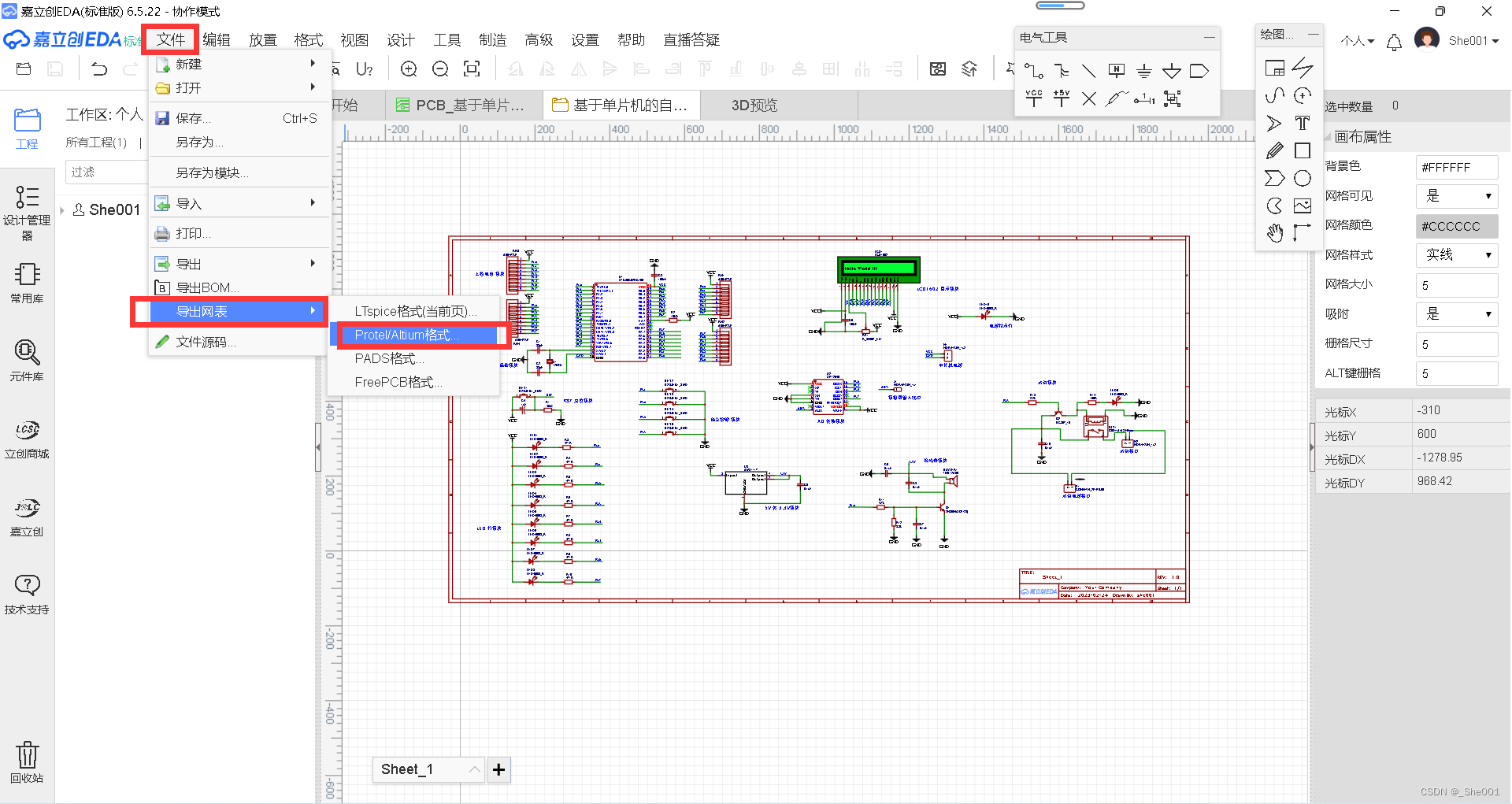
立创EDA 学习 day01 应用下载安装,基本使用的操作
1.下载网站 1.链接:立创EDA下载-立创EDA官方版-PC下载网 (pcsoft.com.cn) 2.安装立创EDA 1.直接 next (简单的操作) 3.注册账号 1. 最好注册一个账号,等下在原理图转PCB 板的时候要登录,才可以。 4.新建工程 1.新…...

华为OD机试真题Python实现【火星文计算】真题+解题思路+代码(20222023)
火星文计算 题目 已经火星人使用的运算符号为# $ 其与地球人的等价公式如下 x#y=2*x+3*y+4 x$y=3*x+y+2 x y是无符号整数 地球人公式按照 c 语言规则进行计算 火星人公式中$符优先级高于#相同的运算符按从左到右的顺序运算 🔥🔥🔥🔥🔥👉👉👉👉👉👉 华…...

yolov8 修改类别 自定义数据集
yolov8 加载yolo网络模型 yolov8n.yaml nc: 80 # number of classes 分类数量 depth_multiple: 0.33 # scales module repeats 重复规模 width_multiple: 0.25 # scales convolution channels 缩放卷积通道 backbone head 指定配置 coco128.yaml path: ../datasets/coco128 # d…...
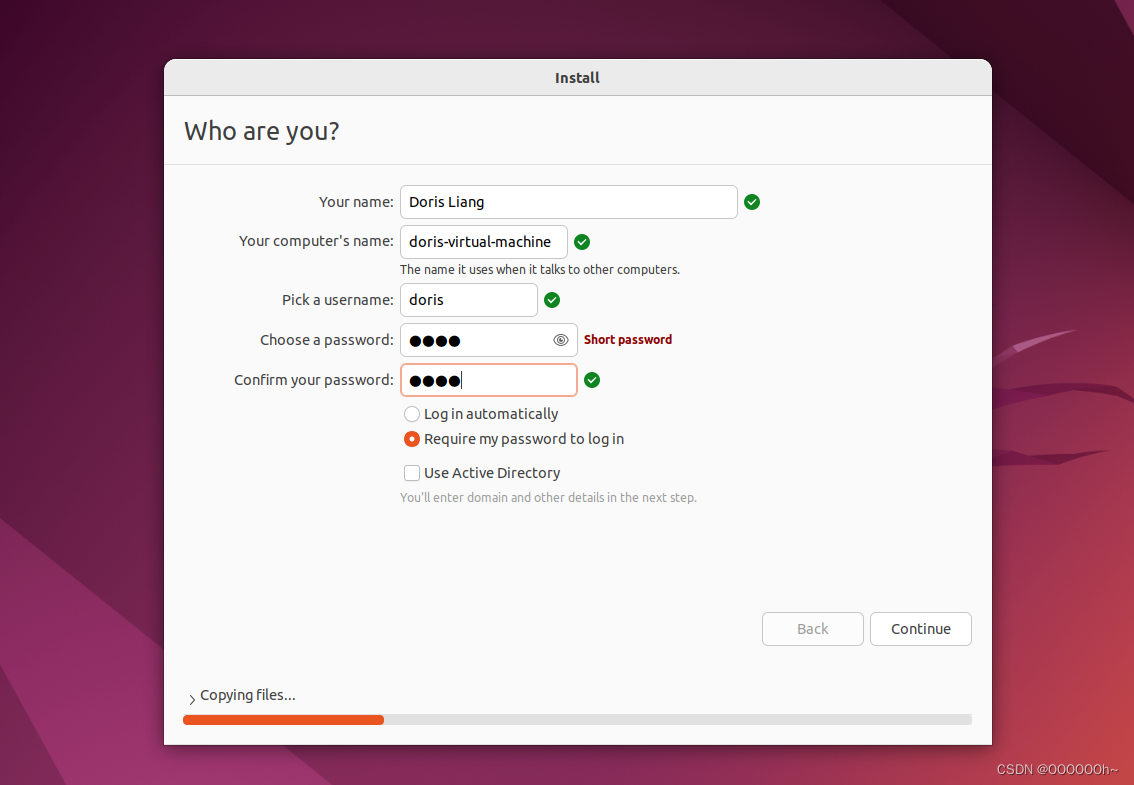
Linux环境下验证python项目
公司大佬开发的python rpa跑数项目,Windows运行没问题后,需要搭建一个linux环境进行验证,NOW START! Install VMware官网 下载好之后打开按步骤安装 最后一步会让填许可证(密钥),这里自行百…...

MAC开发使用技巧
1. 查看所有安装的程序 您可以通过以下步骤在 macOS 中查看所有已安装的程序: 点击屏幕左上角的苹果图标,选择“关于本机”。 在打开的窗口中,选择“系统报告”。 在系统报告窗口中,选择“软件”选项卡,然后选择“安…...
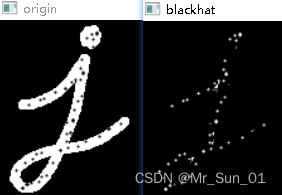
第三章-OpenCV基础-7-形态学
前置 形态学主要是从图像中提取分量信息,该分量信息通常是图像理解时所使用的最本质的形状特征,对于表达和描绘图像的形状有重要意义。 大体就是通过一系列操作让图像信息中的关键信息更加凸出。同时,形态学的操作都是基于灰度图进行。 相关操作最主要…...

DeepFaceLab 中Ubuntu(docker gpu) 部署
DeepFaceLab 在windows图形界面部署比较多,下面用ubuntu 部署在服务器上。部署过程中python版本,或者protobuf版本可能有问题,所以建议用docker 代码下载 cd /trainssdgit clone --depth 1 https://github.com/nagadit/DeepFaceLab_Linux.g…...

分析帆软填报报表点提交的逻辑
1 点提交这里首先会校验数据,校验成功后就去入库数据,这里不分析校验,分析下校验成功后数据是怎么入库的。 2 我们知道当点提交时,发送的请求中的参数为 op=fr_write,cmd=submit_w_report. 在帆软报表中op表示服务,cmd表示服务中的一个动作处理。比如op=fr_write这个服务…...

【ROS学习笔记9】ROS常用API
【ROS学习笔记9】ROS常用API 文章目录【ROS学习笔记9】ROS常用API前言一、 初始化二、 话题与服务相关对象三、 回旋函数四、时间函数五、其他函数Reference写在前面,本系列笔记参考的是AutoLabor的教程,具体项目地址在 这里 前言 ROS的常用API…...

客户关系管理挑战:如何保持客户满意度并提高业绩?
当今,各行业市场竞争愈发激烈,对于保持客户满意度并提高业绩是每个企业都面临的挑战。而客户关系管理则是实现这一目标的关键,因为它涉及到与客户的互动和沟通,以及企业提供优质的产品和服务。在本文中,我们将探讨客户…...
